
时间:2020-10-02 10:31:15 来源:www.win10xitong.com 作者:win10
win10系统怎么使用windows defender杀毒软件的情况我认为很多网友都遇到过,甚至有些时候会经常碰到,新手用户往往在遇到win10系统怎么使用windows defender杀毒软件情况的时候就束手无策了,不知道如何是好,那我们该如何做呢?小编整理出了操作流程:1、打开开始菜单--打开控制面板,切换到大图标模式;:2、找到Windows Defender双击打开就能够很好的处理这个问题了。怎么样,是不是感觉很容易?如果你还不是很明白,那接下来就由小编再次说说win10系统怎么使用windows defender杀毒软件的操作图文教程。
windows defender使用方法:
1、打开开始菜单--打开控制面板,切换到大图标模式;如图所示:
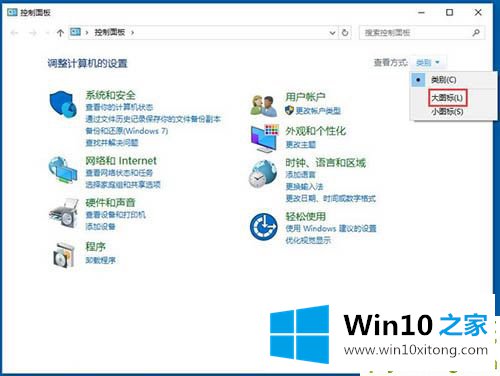
2、找到Windows Defender双击打开;如图所示:
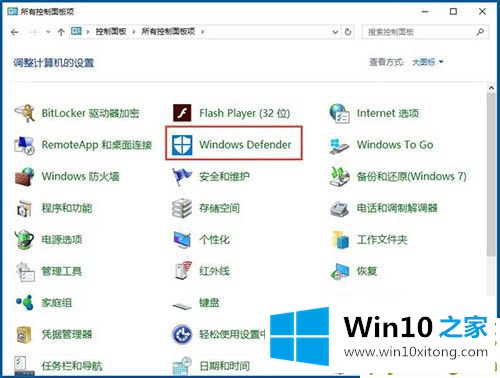
3、如果你没有禁用的话就可以直接打开了;如图所示:
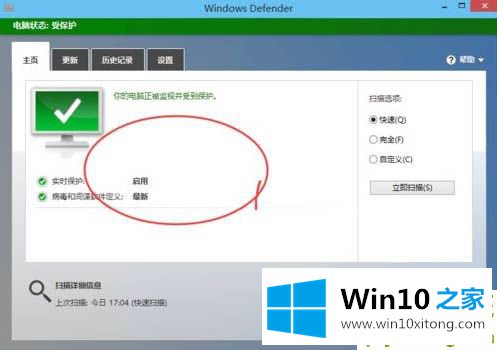
4、切换到设置界面,打开高级设置,我们来设置一些参数;如图所示:
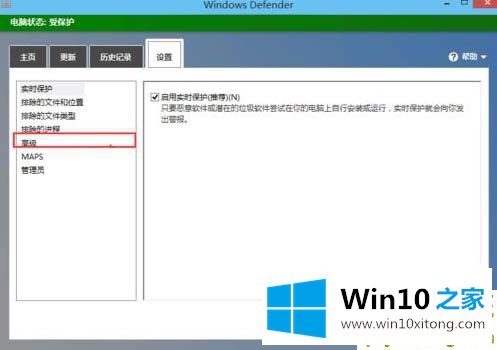
5、这里可以设置的内容其实不多,按需选择;如图所示:
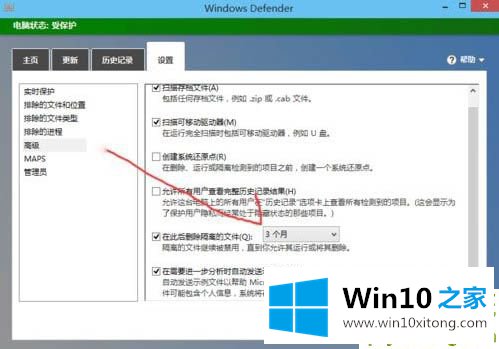
6、回到主页,点击立即扫描;如图所示:
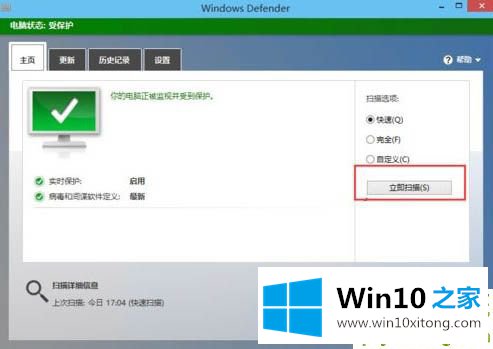
7、几分钟就扫描完成,效率很快。如图所示:
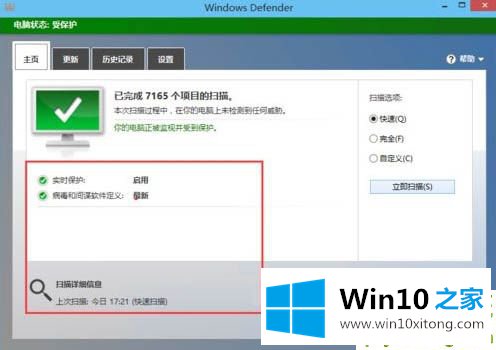
上边的方法教程就是有关win10系统怎么使用windows defender杀毒软件的操作图文教程,小编今天非常感谢各位对本站的支持,谢谢。